Poprawka: Epson Scan nie może komunikować się ze skanerem
Opublikowany: 2023-10-04Czy masz problem z funkcją „Epson Scan Communicate with the Scanner” w systemie Windows 10, 11? Nie ma się czym martwić, oto kilka najskuteczniejszych rozwiązań, które pomogą Ci pozbyć się problemu. Kontynuuj czytanie!
Jeśli chodzi o zakup skanerów o jakości branżowej, skanery Epson cieszą się dużą popularnością wśród ludzi. Skanery i drukarki Epson są dobrze znane ze swojej zaawansowanej funkcjonalności i możliwości skanowania/drukowania wyraźnych zdjęć i dokumentów. Jednak ostatnio wielu użytkowników komputerów z systemem Windows było świadkami problemu ze skanerami Epson, polegającego na tym, że skaner nie skanował żadnego rodzaju dokumentu. Powoduje to wyświetlenie błędu „Nie można połączyć się ze skanerem”. Mówiąc o błędzie, mogło to nastąpić z różnych powodów, od nieprawidłowej konfiguracji sieci po problematyczne sterowniki skanera. Ale niezależnie od przyczyny, dobra wiadomość jest taka, że błąd można łatwo i szybko rozwiązać.
Więc nie panikuj, jeśli otrzymujesz ten błąd, nie jesteś sam. Co więcej, często bardzo łatwo jest go rozwiązać.
4 rozwiązania problemu braku komunikacji programu Epson Scan ze skanerem
Poniżej znajduje się kilka wypróbowanych i przetestowanych rozwiązań, które pomogły wielu użytkownikom rozwiązać ten sam problem. Zatem każda z tych sztuczek może pomóc również Tobie. Po prostu przejdź dalej, aż błąd Epson Scan Cannot Communicate with the Scanner zostanie naprawiony.
Rozwiązanie 1: Użyj prawidłowego adresu IP
Komunikat o błędzie „EPSON Scan nie może połączyć się ze skanerem” może być potencjalnie spowodowany błędnym adresem IP wprowadzonym w ustawieniach skanera Epson. Aby sprawdzić, czy adres IP w skanerze Epson jest prawidłowy, wykonaj poniższe czynności:
Krok 1: W sumie naciśnij klawisze Win + E na klawiaturze. Następnie kliknij prawym przyciskiem myszy urządzenie Epson, które chcesz skonfigurować i wybierz opcję Właściwości .
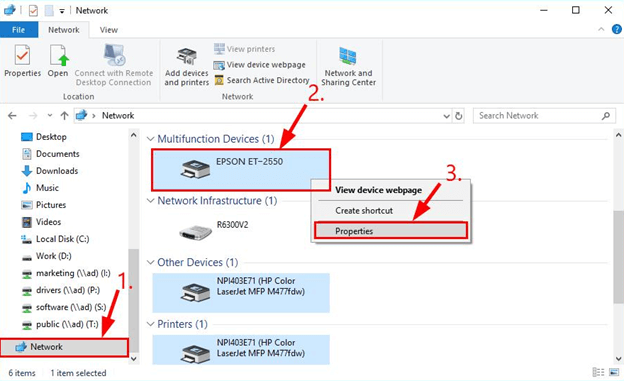
Krok 2: Skopiuj adres IP. 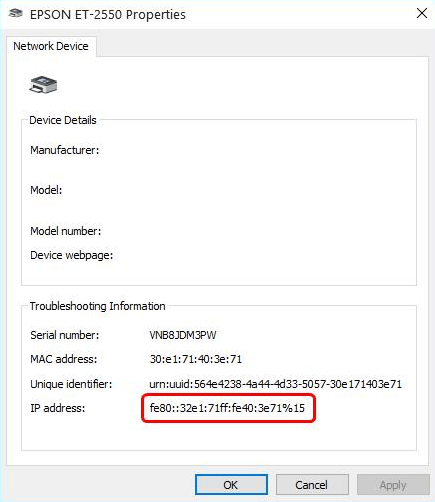
Krok 3: Uruchom aplikację Ustawienia Epson Scan.
Krok 4: Kliknij przycisk Usuń znajdujący się w obszarze Adres skanera sieciowego, aby pozbyć się istniejącego skanera.
Krok 5: Po prostu dodaj…
Krok 6: Wybierz opcję Wprowadź adres, następnie skopiuj nowy adres IP i wklej go w polu przed kliknięciem przycisku OK.
Krok 7: Kliknij przycisk Testuj znajdujący się w sekcji Stan skanera w oknie Ustawienia programu Epson Scan, aby sprawdzić, czy problem polegający na tym, że program EPSON Scan nie może współpracować ze skanerem, został rozwiązany. Jeśli problem nadal występuje, wykonaj inne poniższe rozwiązania.
Przeczytaj także: Jak pobrać sterowniki drukarki Epson dla systemu Windows 10/8/7
Rozwiązanie 2: Zaktualizuj sterownik skanera
Możliwe, że ten problem występuje, ponieważ używasz przestarzałego lub niezgodnego sterownika skanera. Dlatego powinieneś spróbować zaktualizować sterownik skanera, aby sprawdzić, czy to rozwiąże problem. Możesz ręcznie zaktualizować sterownik, ale jeśli nie masz czasu lub wymaganej wiedzy, możesz użyć narzędzia Win Riser Driver Updater, aby zrobić to automatycznie.
Narzędzie Win Riser Driver Updater automatycznie zidentyfikuje konfigurację Twojego komputera i wyszuka odpowiednie sterowniki dla urządzenia. Mówiąc dokładniej, nie musisz dokładnie znać systemu operacyjnego używanego przez Twój komputer, nie musisz ryzykować pobrania i zainstalowania nieprawidłowego sterownika, a ponadto nie musisz wpadać w panikę w przypadku popełnienia błędów podczas pobierania sterowników. Wszystkim zajmuje się aktualizacja sterownika Win Riser.
Niezależnie od tego, czy korzystasz z bezpłatnej wersji narzędzia Win Riser Driver Updater, czy z wersji płatnej, masz możliwość automatycznej aktualizacji sterowników. Ale korzystając z wersji Pro, wystarczą do tego tylko dwa kliknięcia (otrzymujesz także pełne wsparcie techniczne i gwarancję, że możesz odzyskać pieniądze w ciągu 60 dni):

Krok 1: Za pomocą poniższego przycisku pobierz aktualizację sterownika Win Riser.
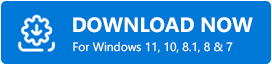
Krok 2: Postępuj zgodnie z kreatorem i instrukcjami wyświetlanymi na ekranie, aby zakończyć instalację.
Krok 3: Po zainstalowaniu uruchom go w swoim systemie i kliknij przyciskSkanuj .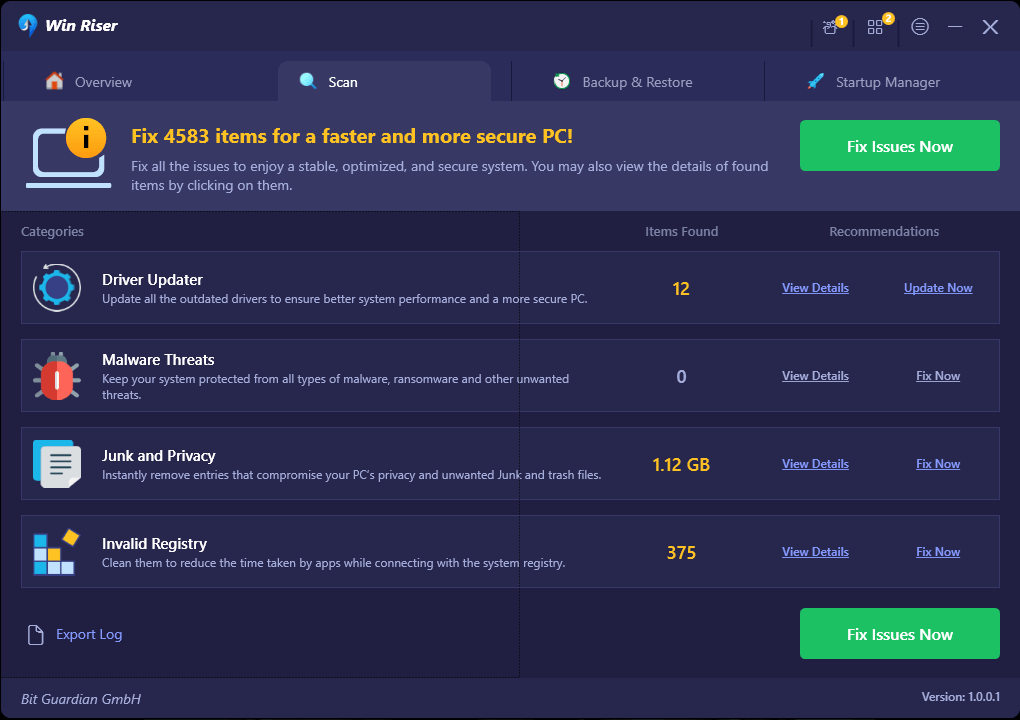
Krok 4: Poczekaj na zakończenie skanowania. Następnie kliknij opcjęNapraw problemy teraz .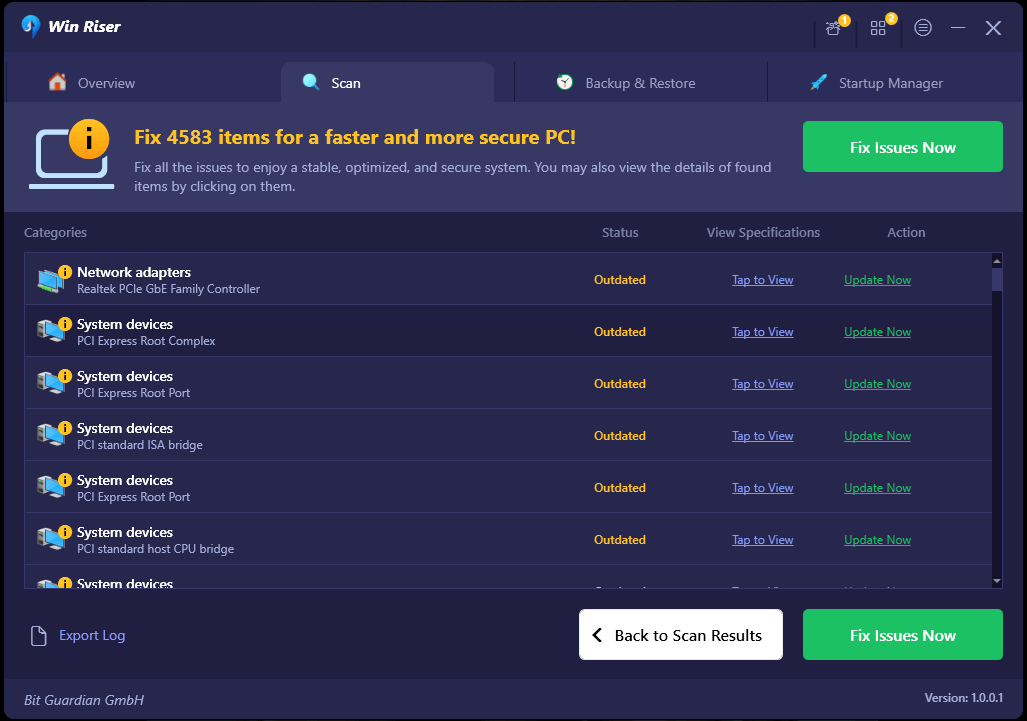
Krok 5: Na koniec, aby zmiany odniosły skutek, konieczne będzie ponowne uruchomienie komputera.
To wszystko! Sprawdź, czy problem Epson Scan nie może skomunikować się ze skanerem został rozwiązany. Jeśli tak, to fantastycznie! Jeśli jednak nadal występują problemy, wypróbuj inne rozwiązanie wymienione poniżej.
Przeczytaj także: [Naprawiono] Skaner Epson nie działa w systemie Windows 10
Rozwiązanie 3: Uruchom narzędzie z uprawnieniami administratora
Programy wymagające informacji/danych ze źródeł zewnętrznych często potrzebują uprawnień administratora, aby móc wykonywać czynności bez jakiejkolwiek interwencji i kontroli bezpieczeństwa. Dlatego możesz spróbować użyć programu Epson Scan po zalogowaniu się jako administrator, aby sprawdzić, czy to rozwiąże problem. Aby to zrobić, wykonaj kroki wymienione poniżej.
Krok 1: Kliknij przycisk Właściwości po kliknięciu prawym przyciskiem myszy ikony Epson Scan.
Krok 2: Aby włączyć kompatybilność, wybierz zakładkę Zgodność i zaznacz pola dostępne przed opcją Uruchom ten program w trybie zgodności z Windows 10/11, a następnie uruchom ten program z uprawnieniami administratora. Następnie wybierz przycisk OK . 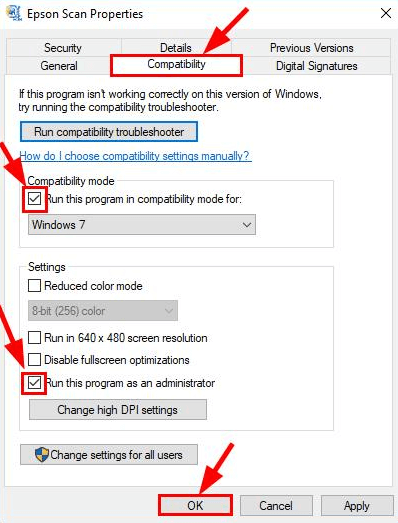
Krok 3: Sprawdź, czy problem braku komunikacji ze skanerem Epson Scan został rozwiązany.
Przeczytaj także: Pobieranie i aktualizacja sterownika skanera fotograficznego Epson Perfection V600
Rozwiązanie 4: Zainstaluj najnowsze aktualizacje systemu
Żadne z powyższych rozwiązań nie zadziałało? Nie ma się czym martwić, to ostateczność, którą możesz rozważyć w celu naprawy programu Epson Scan. Nie można połączyć się ze skanerem w systemie Windows 10, 11. Microsoft Windows regularnie publikuje najnowsze aktualizacje systemu, poprawki błędów, ulepszenia wydajności, solidne poprawki zabezpieczeń, oraz inne ulepszenia zapewniające lepszą spójność. Oznacza to, że zainstalowanie najnowszych aktualizacji pomoże Ci znaleźć i naprawić wszystkie problemy w systemie, w tym problem ze skanerem Epson. Aby to zrobić, wykonaj poniższe czynności:
Krok 1: Na klawiaturze naciśnij klawisze Windows + I, aby przywołać Ustawienia systemu Windows.
Krok 2: Następnie poszukaj i kliknij opcję Aktualizacja i zabezpieczenia. 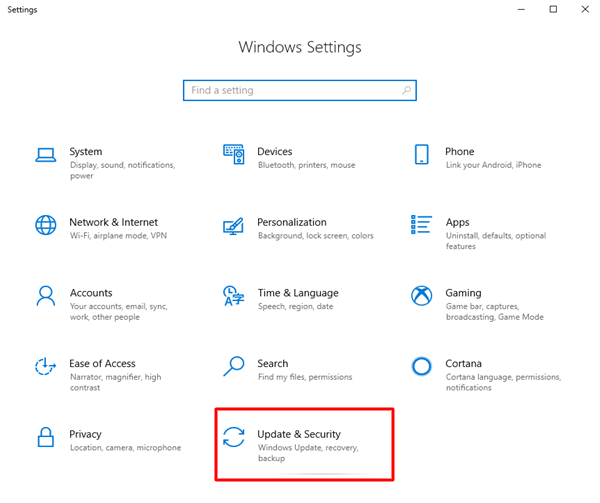
Krok 3: W następnym oknie sprawdź, czy w lewym panelu menu wybrano opcję Windows Update.
Krok 4: Na koniec kliknij Sprawdź aktualizacje .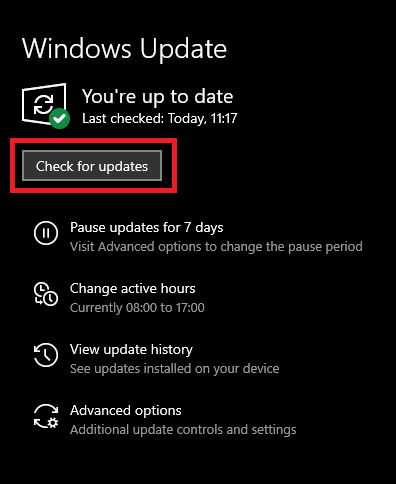
Teraz poczekaj, aż system Windows wyszuka najnowsze aktualizacje systemu i sterowników i zainstaluje dostępne. Po zakończeniu uruchom ponownie komputer, aby zastosować nowe sterowniki.
Przeczytaj także: Pobieranie, instalacja i aktualizacja sterownika skanera Epson ES-400 dla komputera z systemem Windows
Jak naprawić błąd „Epson Scan nie może komunikować się ze skanerem” na komputerze PC: wyjaśniono
Mamy nadzieję, że teraz, gdy znasz już wiele taktyk wyszukiwania i rozwiązywania wszystkich możliwych problemów związanych ze skanerem Epson, będziesz w stanie w pełni wykorzystać możliwości swojego skanera. A więc to wszystko dotyczyło rozwiązania problemu „Nie można komunikować się ze skanerem” w systemie Windows 10, 11. Daj nam znać w sekcji komentarzy poniżej, które rozwiązanie zdziałało cuda. Ponadto prosimy o pozostawienie zapytań, wątpliwości i dalszych sugestii w obszarze komentarzy poniżej.
Wreszcie, możesz zapisać się do naszego biuletynu i śledzić nas w mediach społecznościowych (Facebook, Twitter, Instagram), aby nigdy nie przegapić aktualizacji.
